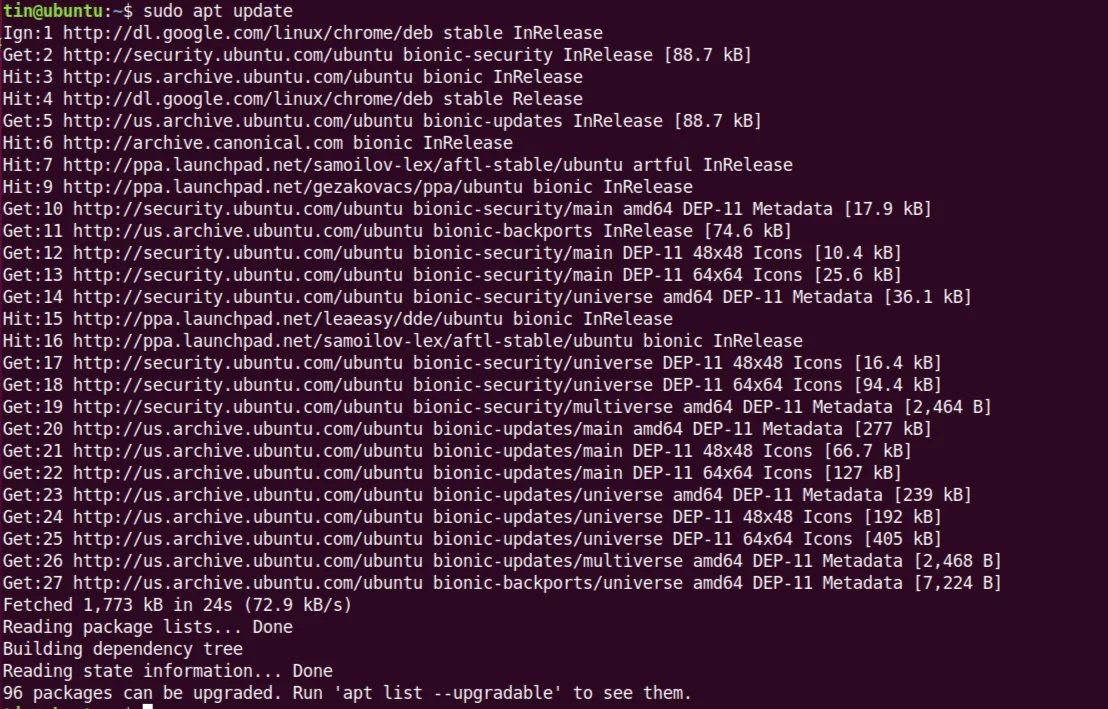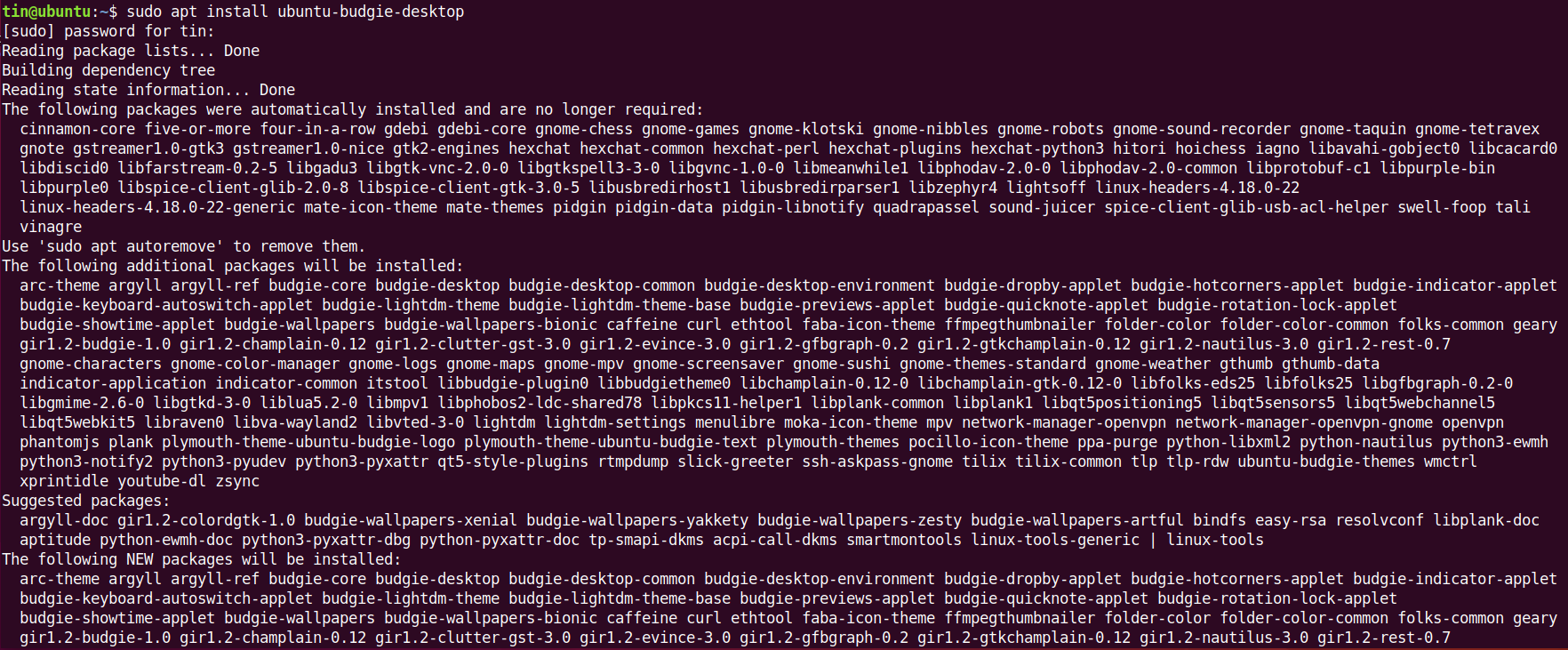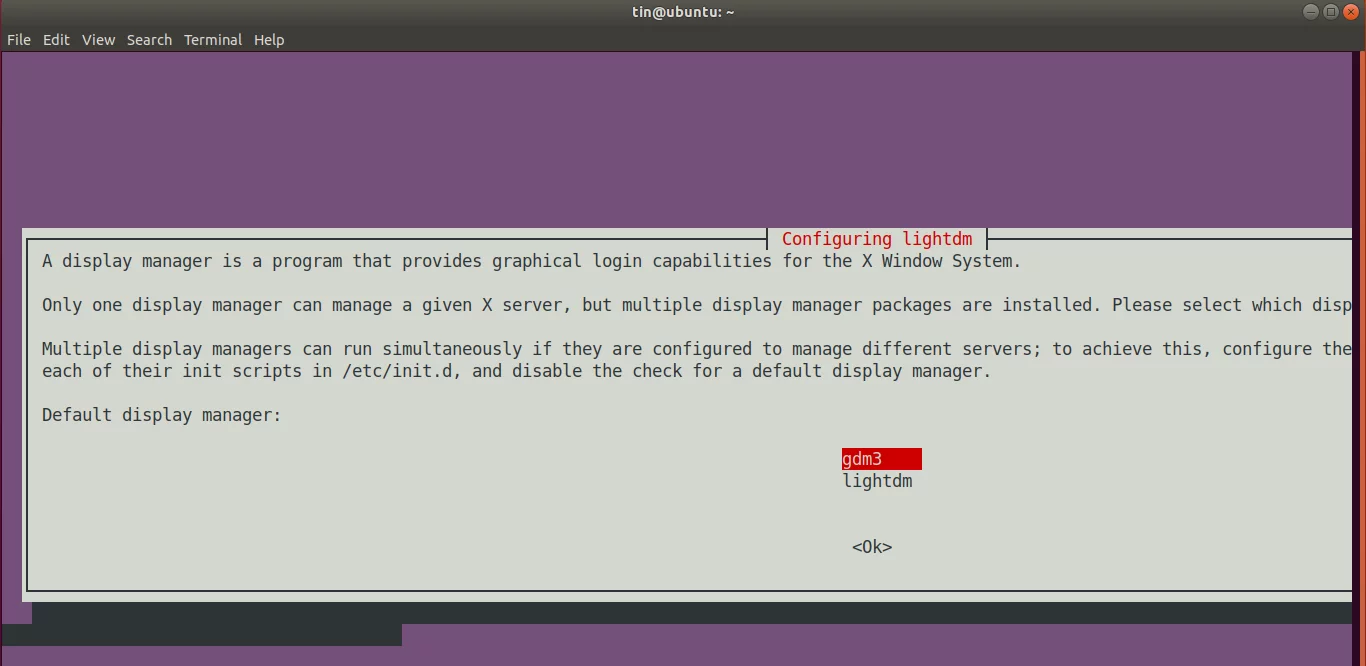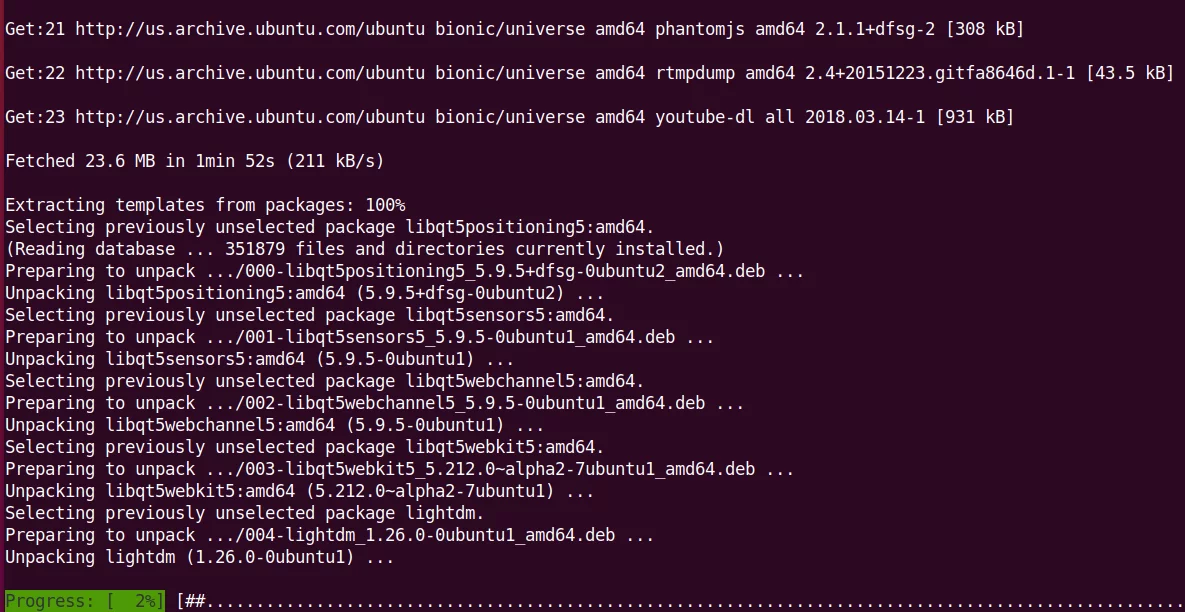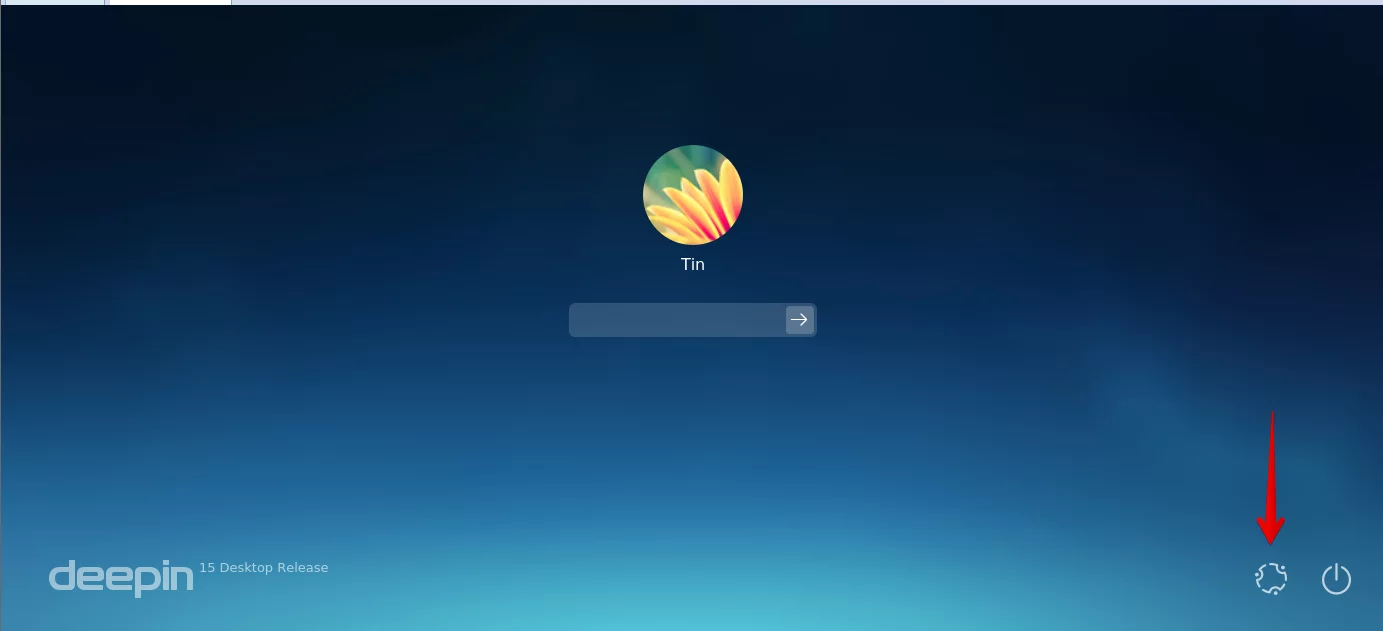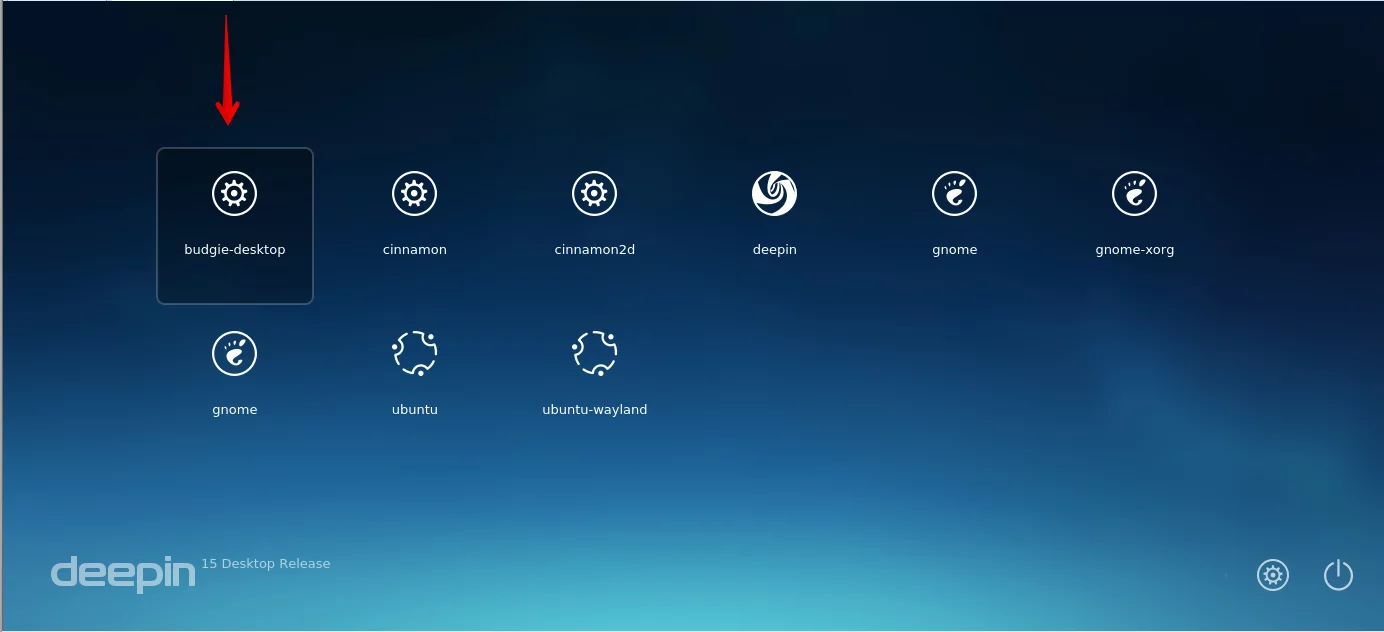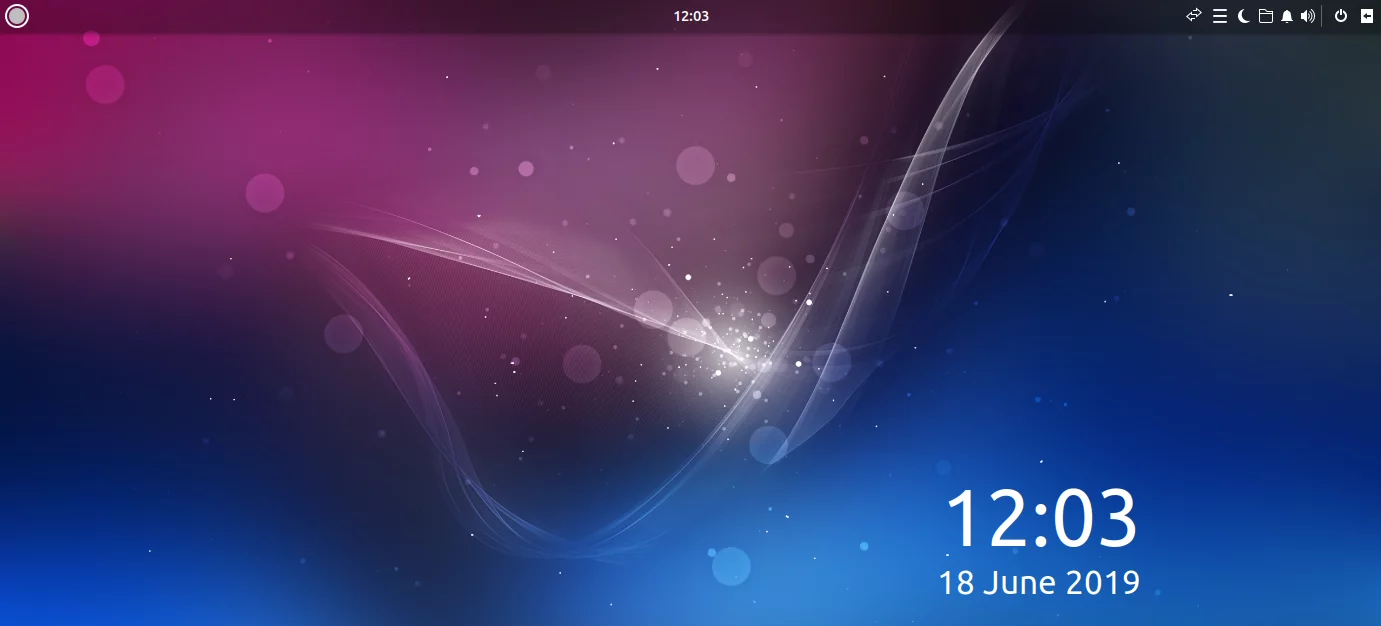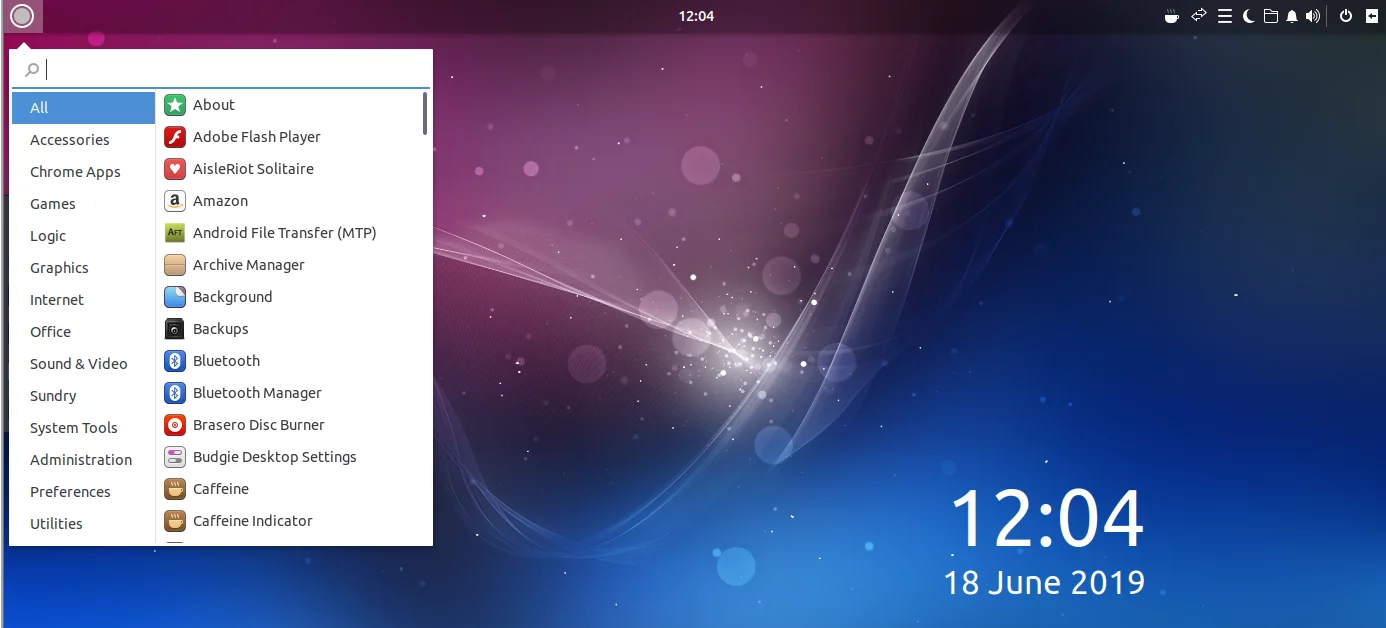如何在 Ubuntu 上安装 Budgie 桌面
Budgie 桌面是最新、现代的基于 Gnome 的桌面之一,它提供了简约而优雅的桌面体验,并且适用于所有主要的 Linux 发行版。它的设计方式是利用更少的系统资源。
Budgie 桌面有一个简单的应用程序启动器,称为 Budgie 菜单,其中包含许多应用程序供您使用和提高工作效率。它提供了一种简单快捷的方式来搜索和启动应用程序,具有基于类别的过滤和输入式搜索选项等功能。Budgie 还包括一个侧边栏,可以通过单击面板中最右侧的图标来访问该侧边栏,您可以在其中查看用于控制桌面上元素的日历、通知和设置。
安装并使用 Budgie 桌面后,您可以体验许多其他功能。在今天的文章中,我们将了解如何在 Ubuntu 18.04 LTS 中安装 Budgie 桌面。
让我们开始安装吧。由于 Budgie 是 Ubuntu 官方存储库的一部分,因此无需添加任何 PPA 即可将其安装在 Ubuntu 操作系统上。我们只需要运行安装命令即可。
按Ctrl+Alt+T启动终端。然后在终端中输入以下命令以检查是否有任何更新。
sudo apt update然后在终端中运行以下命令来安装 Budgie 桌面:
sudo apt install ubuntu-budgie-desktop安装后,会出现提示,要求您选择显示管理器。选择lightdm并按Enter键。
完成该过程还需要几秒钟。
该过程完成后,在终端中运行以下命令以重新启动系统。
sudo reboot重新启动后,您将看到以下登录屏幕。单击桌面底部的图标,如下图所示。
从那里选择budgie-desktop选项。
这是 Budgie 桌面的默认视图。
您可以通过单击桌面最左角的 来访问 Budgie 菜单。
如果您不喜欢 Budgie 桌面并想切换回常规 Ubuntu 桌面,则需要在终端中运行以下命令来卸载它:
sudo apt remove ubuntu-budgie-desktop ubuntu-budgie* lightdm
sudo apt autoremove
sudo apt install --reinstall gdm3仅此而已。您可以看到在 Ubuntu 18.04 LTS 中安装 Budgie 桌面是多么简单和容易。